手机卡流量分类怎么设置
手机卡流量分类设置通常是指通过手机的系统设置来管理不同类型应用对数据流量的使用情况,以下是一些常见的智能手机操作系统(如android和ios)上进行流量分类设置的步骤:
对于android设备:
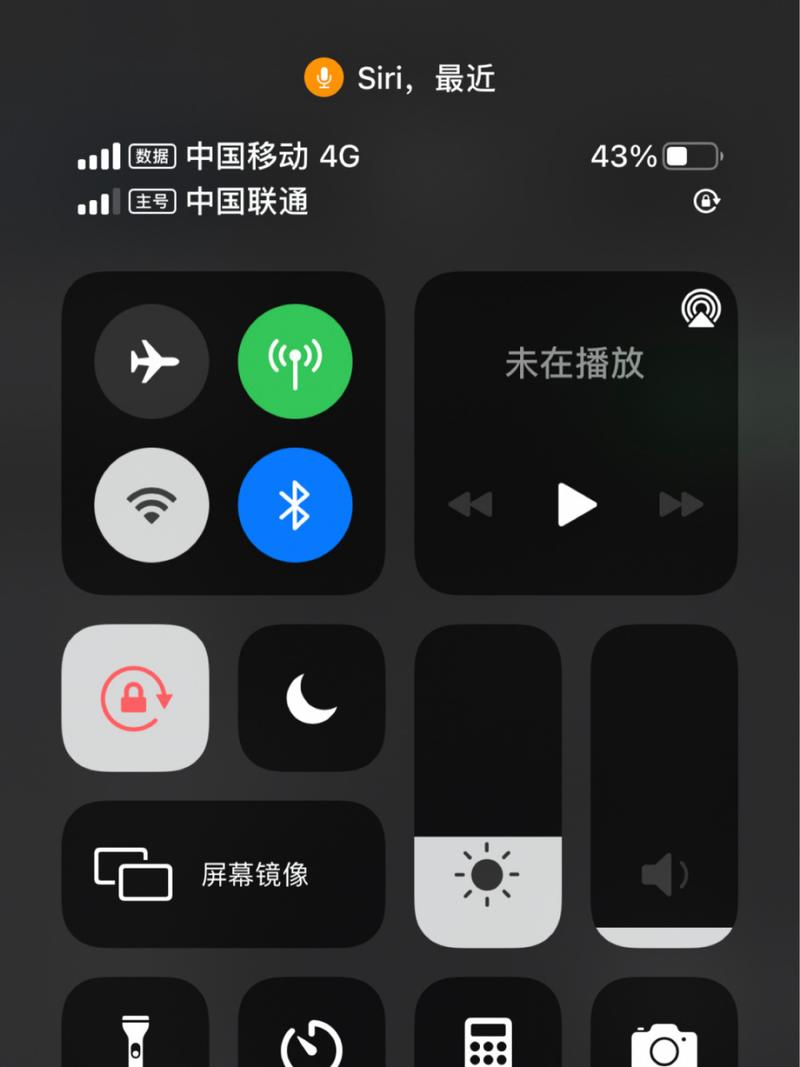
1. 访问设置
打开你的android设备的“设置”应用。
2. 网络与互联网
在设置菜单中找到并选择“网络与互联网”,这里可能包含有关于数据使用的选项。
3. 数据使用量
进入“数据使用量”或“移动数据”,在这里你可以看到各个应用的数据使用情况,并对其进行排序。
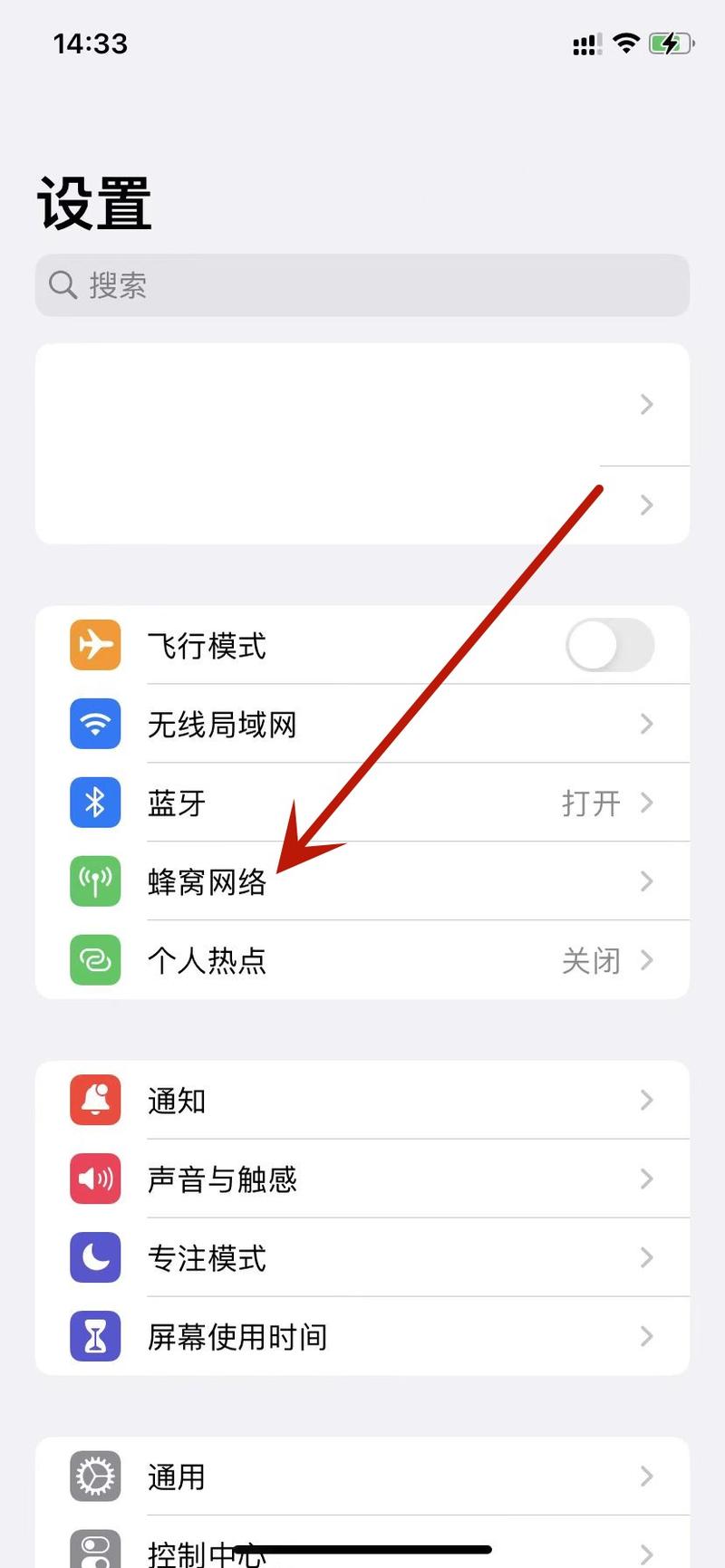
4. 限制后台数据
找到消耗流量较大的应用,点击进入后选择“限制后台数据”,这会阻止应用在后台使用蜂窝数据,但允许它在前台时正常使用。
5. 设置数据警告和限额
可以设置数据警告,当你接近或达到设定的数据使用时,系统会提醒你,可以设置数据限额,控制在一定周期内的数据使用总量。
6. 省流模式
启用“省流模式”,在此模式下,某些应用和系统功能可能会减少数据使用。
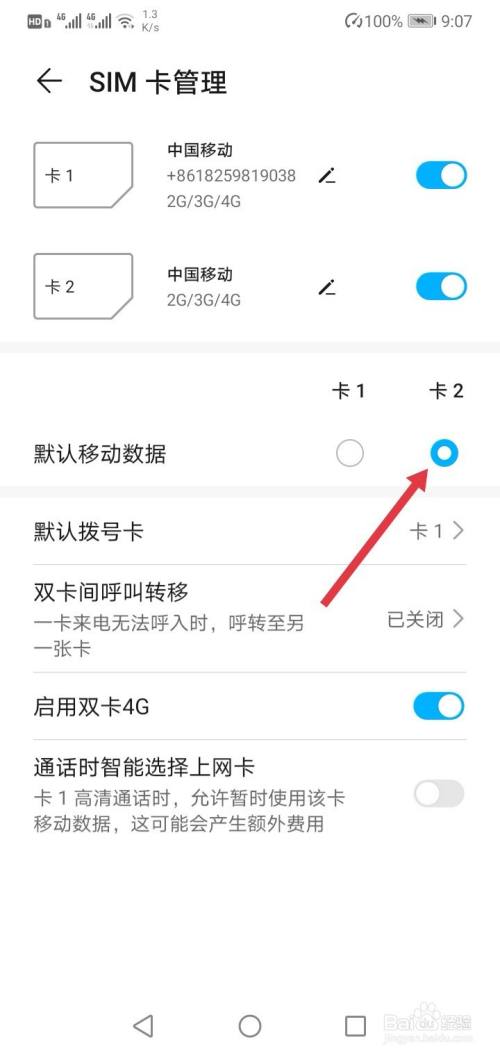
对于ios设备:
1. 访问设置
打开你的ios设备的“设置”应用。
2. 蜂窝移动网络
滚动找到并选择“蜂窝移动网络”或“移动数据”。
3. 查看应用使用情况
在此页面中,你会看到所有可以使用蜂窝数据的应用程序列表,以及它们各自的数据使用量。
4. 关闭特定应用的数据
对于想要限制数据使用的应用,你可以关闭其旁边的开关,这样该应用就不会使用蜂窝数据,但仍可以在连接到wifi时使用。
5. 重置统计数据
在页面下方,有一个选项可以重置统计数据,这可以帮助你跟踪每个计费周期的数据使用情况。
6. 低数据模式
在某些情况下,例如ios更新版本中,可能会有“低数据模式”的选项,开启后可以减少数据的使用。
相关问题与解答:
q1: 如果我已经设置了数据限制,但是应用仍然在后台使用数据怎么办?
a1: 确保你已经为该应用开启了“限制后台数据”的功能,如果问题依然存在,可能是应用自身的问题或者系统的bug,尝试更新应用到最新版本或者联系应用开发者获取帮助。
q2: 我如何知道哪些应用是高耗流量的应用?
a2: 在“数据使用量”或“移动数据”的设置里,通常可以看到一个按数据使用量排序的应用列表,这个列表会显示哪些应用消耗的流量最多,从而帮助你识别出高耗流量的应用。










